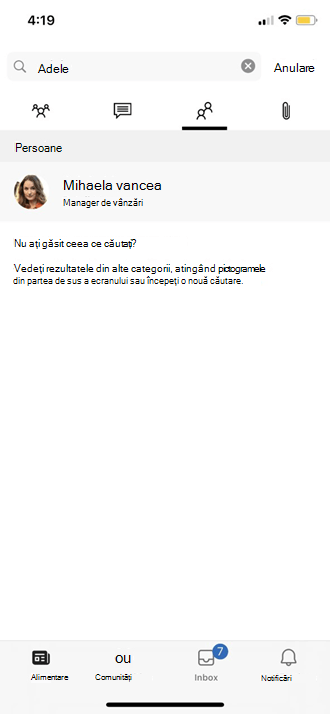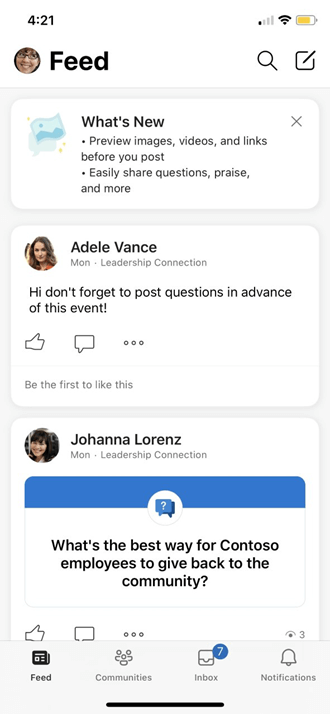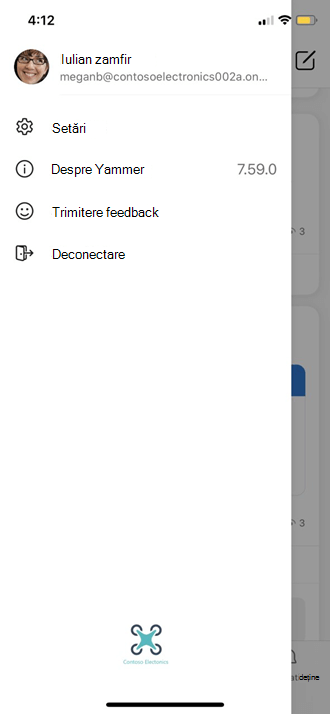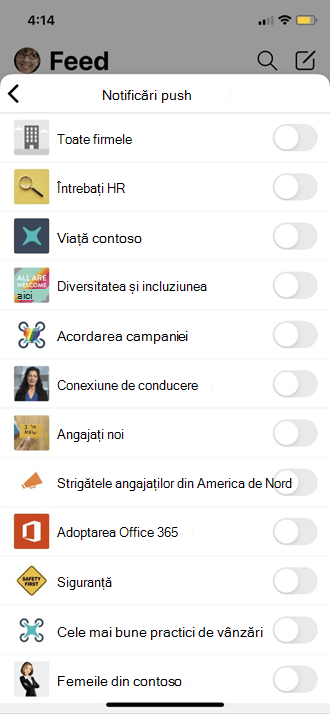Schimbați profilul și setările mele Viva Engage (web și desktop)
Applies To
Dacă vă conectați la Viva Engage prinMicrosoft 365, consultați Vizualizarea și actualizarea profilului în Delve pentru a vă modifica profilul.
În setările de Viva Engage puteți să vizualizați entitățile găzduite, activitatea contului, aplicațiile și să modificați setările de notificare și preferințele lingvistice. Pentru a ajunge la Viva Engage setări specifice, selectați pictograma setări din antetul suitei Microsoft 365 din partea din dreapta sus a ecranului 

Modul în care alte persoane vizualizează informațiile dvs.
Atunci când o persoană trece cu mouse-ul peste numele dvs. în Viva Engage sau oriunde în Microsoft 365, va vedea fișa Profil.
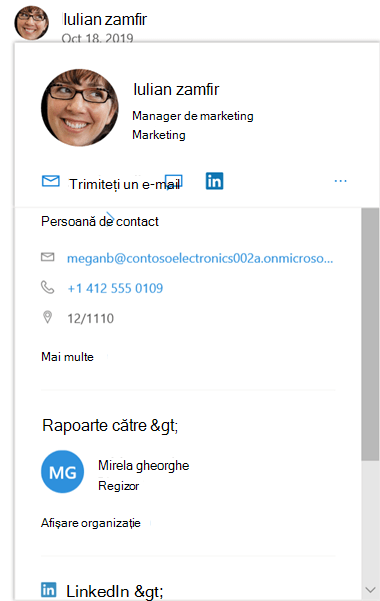
Atunci când fac clic pe numele dvs. oriunde în Viva Engage, vor vedea scenariul dvs. Această pagină conține toate conversațiile publice, informațiile și comunitățile la care sunteți asociat.
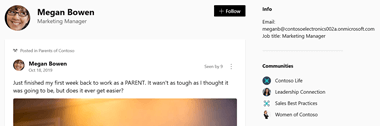
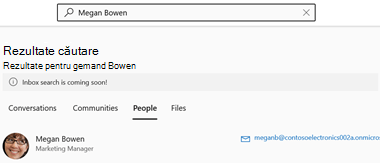
Modificarea setărilor pentru fiecare entitate găzduită de care aparțineți
-
În Viva Engage, selectați pictograma de rețea.

-
Selectați entitatea găzduită preferată.
-
Selectați pictograma rotiță dințată setări (așa cum se arată mai sus) și preferințele de editare pentru această entitate găzduită.
Vizualizarea sau dezinstalarea unei aplicații
-
În setări, selectați Aplicațiile mele.
Dacă aveți aplicații instalate, le veți vedea listate.
-
Pentru a elimina accesul la o aplicație, selectați Revocați accesul.
Modificarea notificărilor pe care le primiți prin e-mail
-
În Setări, selectați Notificări.
Dacă sunteți membru al mai multor entități găzduite, trebuie să modificați notificările pentru fiecare entitate găzduită. Faceți clic pe un nume de entitate găzduită pentru a modifica setările de notificare pentru acea entitate găzduită.
-
Selectați notificările dorite, apoi selectați Salvare.
Aceste setări nu modifică notificările pe care le primiți pe telefon. Pentru mai multe informații despre notificări, consultați Gestionarea notificărilor de Viva Engage.
Modificarea preferințelor lingvistice
Notă: Atunci când modificați preferința lingvistică aici, modificarea se aplică doar pentru aplicațiile web și desktop Yammer. Pentru dispozitivele mobile, Yammer preia setarea de limbă din setarea de limbă a dispozitivului.
Setarea de limbă este utilizată pentru toate etichetele din Viva Engage. Dacă administratorul a activat traducerea, apare o opțiune Traducere în bara de opțiuni, sub toate mesajele introduse într-o altă limbă.
-
În setări, selectați Preferințe.
-
Selectați limba curentă și alegeți alta.
Teme
1. În setările dvs., selectați Teme.
2. Alegeți tema pe care doriți să o afișați pe bannerul de sus.
Atunci când setați tema, noua temă se afișează în toate aplicațiile Microsoft 365.
Pentru a edita setările de utilizator în aplicația mobilă:
-
Selectați pictograma puncte de suspensie (...). Vedeți toate pictogramele din colțul din dreapta jos al ecranului.
-
Selectați opțiunea cu pictograma rotiță dințată setări.
-
Puteți alege să editați diverse preferințe, cum ar fi setările browserului, notificările push și așa mai departe.
|
|
|
|
|
|
Modul în care alte persoane vizualizează informațiile dvs.
Atunci când o persoană face clic pe avatarul dvs. în aplicația Viva Engage mobilă, va vedea pagina dvs. de profil.
Din pagina dvs. de profil, o persoană vă poate găsi informațiile de contact. De asemenea, aceștia pot selecta Vedeți conversații din această pagină de profil pentru a vizualiza toate conversațiile publice în Viva Engage.
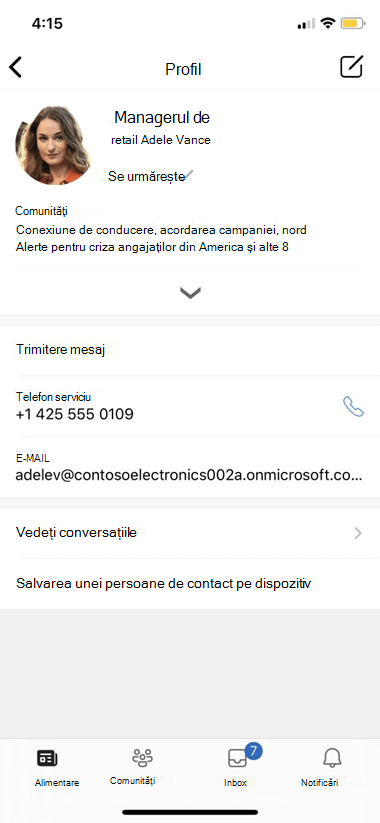
Alte persoane vă pot căuta după nume sau după căutare, pe baza informațiilor de profil.